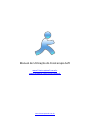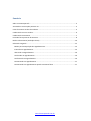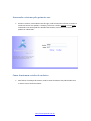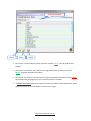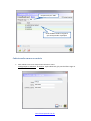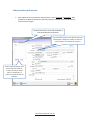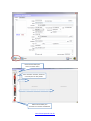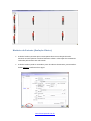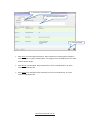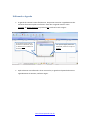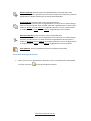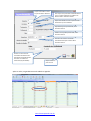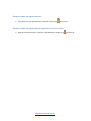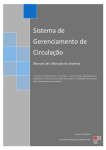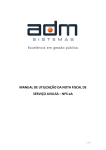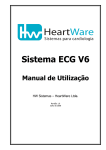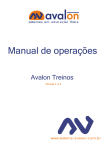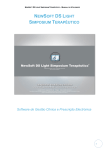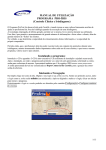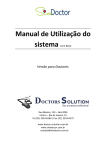Download Manual de Utilização do Fisioterapia Soft
Transcript
Manual de Utilização do Fisioterapia Soft www.fisioterapiasoft.com.br www.facebook.com/fisioterapiasoft www.fisioterapiasoft.com.br Sumário Sobre o Fisioterapia Soft ........................................................................................................... 3 Acessando o sistema pela primeira vez ..................................................................................... 4 Como funcionam as telas de cadastro ....................................................................................... 4 Cadastrando um novo usuário .................................................................................................. 6 Cadastrando um Paciente ......................................................................................................... 7 Inserindo fotos posturais do Paciente ....................................................................................... 8 Histórico do Paciente (Evolução Clínica) .................................................................................. 10 Utilizando a Agenda ................................................................................................................ 12 Botões para manipulação dos Agendamentos ..................................................................... 13 Inserindo um agendamento ................................................................................................ 14 Alterando um Agendamento ............................................................................................... 16 Concluindo um agendamento ............................................................................................. 16 Confirmando um agendamento .......................................................................................... 16 Desmarcando um agendamento ......................................................................................... 17 Desmarcando um agendamento quando o Paciente faltar .................................................. 17 www.fisioterapiasoft.com.br Sobre o Fisioterapia Soft O Fisioterapia Soft é um software para Clínicas de Fisioterapia, Pilates e Estética. O sistema torna o cotidiano da clínica e do fisioterapeuta mais prático e produtivo. O programa possui uma agenda muito eficiente e fácil de usar. Ela organiza e facilita o agendamento dos Pacientes. O sistema também possibilita manter um histórico dos tratamentos realizados por cada paciente. O Fisioterapia Soft é um software que pode ser personalizado para uso em qualquer consultório médico. www.fisioterapiasoft.com.br Acessando o sistema pela primeira vez Ao abrir o sistema, será exibida a tela de Login, onde é necessário informar o Usuário e a Senha de acesso. Por padrão, o sistema já vem com o usuário ADMIN e senha 1234 cadastrado. Essa senha pode ser alterada futuramente, bem como novos usuários podem ser cadastrados. Como funcionam as telas de cadastro Para facilitar a utilização do sistema, todas as telas de cadastro são padronizadas com o mesmo visual. Conforme abaixo: www.fisioterapiasoft.com.br Campo de pesquisa Inserir Alterar Excluir Para inserir um novo cadastro, basta pressionar o botão Inserir, a tela de inclusão será exibida. Para alterar um cadastro, basta selecionar o registro desejado e pressionar o botão Alterar. A tela de alteração será exibida. Para excluir um cadastro, basta selecionar o registro desejado e pressionar o botão Excluir. Será exibida uma mensagem para que o usuário confirme a exclusão. O Campo de Pesquisa pode ser usado para localizar um cadastro mais rapidamente. Basta digitar uma parte do nome desejado, conforme tela a seguir: www.fisioterapiasoft.com.br Pesquisando por “UNI” Serão exibidos todos os registros que correspondem à pesquisa Cadastrando um novo usuário Para cadastrar um novo usuário basta acessar o menu Configurações e Utilitários Usuários. Após cadastrado, já é possível fazer Login no sistema com este usuário. www.fisioterapiasoft.com.br Cadastrando um Paciente Para cadastrar um novo Paciente, basta acessar o menu Principal Pacientes. Após preencher os dados do paciente, é possível preencher também a ficha de Anamnese, conforme tela a seguir: Na aba Ficha Clínica, é possível preencher a ficha de Anamnese do Paciente. Aqui é possível informar o Convênio do Paciente. Basta digitar o código do convênio ou teclar F3 para localizá-lo no cadastro de convênios Aqui é possível adicionar uma foto do Paciente. Pode ser usada uma foto que esteja salva no computador, ou capturar uma foto através da Webcam. www.fisioterapiasoft.com.br Ficha clínica: Inserindo fotos posturais do Paciente O sistema permite inserir fotos posturais do Paciente. Isso permite que o fisioterapeuta faça o acompanhamento visual da postura do Paciente ao longo do tratamento. A tela de inclusão de fotos pode ser acessada a partir do cadastro do Paciente, pressionando o botão Fotos, conforme tela a seguir: www.fisioterapiasoft.com.br Utilize esses botões para Incluir ou Excluir fotos Para visualizar uma foto, selecione e arraste para um dos painéis. Utilize esses botões para visualizar 2 ou 4 fotos simultâneas www.fisioterapiasoft.com.br Histórico do Paciente (Evolução Clínica) A tela de histórico permite que o Fisioterapeuta descreva a evolução clínica do Paciente. Essa tela permite visualizar facilmente a data e a descrição dos tratamentos realizados pelo Paciente em cada sessão. A tela de histórico pode ser acessada a partir do cadastro do Paciente, pressionando o botão Histórico, conforme tela a seguir: www.fisioterapiasoft.com.br 1 – Selecione o Fisioterapeuta 2 – Digite as anotações desejadas 3 – Clique em Salvar Para Inserir uma anotação no histórico, basta selecionar o Fisioterapeuta e digitar o texto desejado no campo “Observações”. Em seguida, clicar no botão Salvar, no canto inferior direito da tela. Para Alterar uma anotação, basta selecioná-la e clicar no botão Alterar, no canto inferior esquerdo da tela. Para Excluir uma anotação, basta selecioná-la e clicar no botão Excluir, no canto inferior esquerdo da tela. www.fisioterapiasoft.com.br Utilizando a Agenda A agenda do sistema é muito fácil de usar, ela permite controlar o agendamento dos Pacientes de maneira prática e eficiente. Para abrir a agenda acesse o menu Principal Agenda Semanal ou pressione F4. Você verá a tela a seguir: Se ainda não houver nenhum Profissional cadastrado, clique no botão Inserir e cadastre um Profissional. Caso já exista algum profissional cadastrado, selecione e clique em Concluir. Após selecionar o Profissional e clicar em concluir, a agenda será preenchida com os agendamentos da semana, conforme segue: www.fisioterapiasoft.com.br Botões para manipulação dos Agendamentos Botões para manipulação dos Agendamentos Inserir: Insere um novo agendamento no horário selecionado. Alterar: Altera o agendamento selecionado. Excluir: Excluí o agendamento selecionado. Concluir (F6): Após o Paciente realizar a sessão, use este botão para indicar que o agendamento está concluído. Paciente Confirmou (F5): Use este botão quando o Paciente confirmar. Paciente Desmarcou (F7): Use este botão quando o Paciente desmarcar . Paciente Faltou (F8): Use este botão quando o Paciente faltar. Histórico do Paciente (CTRL+H): Esse recurso é útil para o Fisioterapeuta, ele permite acessar o Histórico do Paciente diretamente através do agendamento. Por exemplo: no fim do dia, ou ao término de cada sessão, o Fisioterapeuta pode acrescentar no Histórico do Paciente as anotações desejadas. www.fisioterapiasoft.com.br Replicar (CTRL+R): Permite replicar um agendamento para outras datas. Este recurso é útil quando o paciente vai fazer várias sessões, basta cadastrar o primeiro agendamento e depois replicar para as demais datas desejadas. Copiar (CTRL+C): Permite copiar e colar um agendamento. Por exemplo: se o paciente tem um agendamento na Terça-feira as 14:00 e deseja marcar outro para Quarta-feira as 15:00, selecione o agendamento da Terça-feira e clique em Copiar ou tecle CTRL+C, em seguida, posicione o cursor na Quarta-feira as 15:00 e clique em Colar ou tecle CTRL+V. O agendamento será copiado. Recortar (CTRL+X): Permite recortar e colar um agendamento. Por exemplo: se o paciente tem um agendamento na Terça-feira as 14:00 e deseja transferir para Quarta-feira as 15:00, selecione o agendamento da Terça-feira e clique em Recortar ou tecle CTRL+X, em seguida, posicione o cursor na Quarta-feira as 15:00 e clique em Colar ou tecle CTRL+V. O agendamento será transferido. Colar (CTRL+V): Cola um agendamento que foi Copiado ou Recortado. Inserindo um agendamento Para inserir um novo agendamento, selecione o Dia e a Hora desejada e tecle ENTER ou clique em Inserir . A tela de inclusão será aberta: www.fisioterapiasoft.com.br Clique neste botão ou tecle F3 para localizar o Paciente Este campo será preenchido automaticamente com o convênio registrado no cadastro do Paciente. Não é necessário alterar. Clique neste botão ou tecle F3 para localizar o tratamento que será realizado. O profissional já vem preenchido, não é necessário alterar. A data e a hora já vêm preenchidas, não é necessário alterar. O número da sessão é controlado automaticamente pelo sistema. Não é necessário alterar O Valor e o Percentual de comissão do Profissional são preenchidos automaticamente, com base no cadastro do Tratamento (Especialidade) Clique em Salvar para concluir Após ser salvo, o agendamento será exibido na agenda: www.fisioterapiasoft.com.br Alterando um Agendamento Para alterar um agendamento, selecione-o e tecle ENTER ou clique em Alterar A tela de alteração será aberta: Clique em Salvar para concluir Concluindo um agendamento Após o Paciente realizar a sessão, o agendamento deve ser marcado como Concluído. Selecione o agendamento e clique em ou tecle F6. Confirmando um agendamento Esse recurso permite controlar quais Pacientes já confirmaram que irão comparecer no agendamento que foi anteriormente marcado. Selecione o agendamento e clique em ou tecle F5. www.fisioterapiasoft.com.br Desmarcando um agendamento Para desmarcar um agendamento, selecione e clique em ou tecle F7. Desmarcando um agendamento quando o Paciente faltar Quando um Paciente faltar, selecione o agendamento e clique em www.fisioterapiasoft.com.br ou tecle F8. Financeiro Incluindo uma Conta a Receber Avulsa Para incluir uma Conta a Receber Avulsa (Ex: Mensalidade do Paciente, Pacote de Sessões, etc...), acesse o menu Financeiro / Contas a Receber / Incluir. Na tela que será exibida, clique em Avulsa. Na tela seguinte, informe uma Descrição, a Data de Vencimento e o Valor da Conta. O campo Número do Documento é opcional, e pode ser usado para relacionar essa conta com uma Nota Fiscal ou qualquer outro número de controle, apenas para identificação. Se você deseja relacionar essa conta à um Paciente, basta informá-lo em Campos Opcionais. Segue abaixo um exemplo de inclusão de uma conta a receber, referente a um pacote de sessões realizadas por um paciente: www.fisioterapiasoft.com.br Quando o Paciente efetuar o pagamento, basta acessar o menu Financeiro / Contas a Receber / Baixar, e efetuar a baixa da conta. 1 – Selecione o Paciente 2 – Informe um período de datas para filtrar pela data de vencimento. 3 - Consultar 4 – Marque as contas que deseja baixar. 5 - Confirme www.fisioterapiasoft.com.br Incluindo uma Conta a Receber Referente a uma sessão realizada por um Paciente www.fisioterapiasoft.com.br